ps软件如何快速的给图片添加一个卷曲边框效果
1、打开我们电脑里面的ps这款设计软件,然后打开一张想要添加卷曲边框效果的图片。

2、紧接着我们使用快捷键CTRL加a全选整个画布,然后对选区的边界进行设置,边界选区的宽度我们设置为37像素就可以了
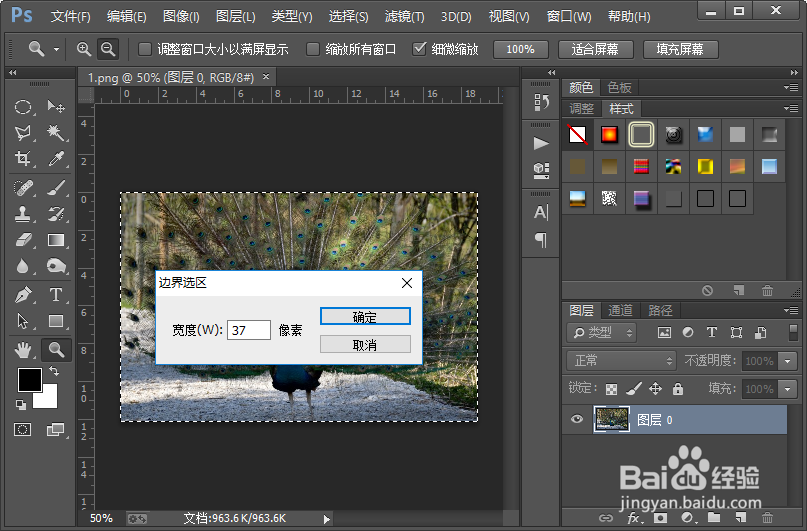
3、反向选择选区,快捷键为CTRL加shift加i;然后我们执行选择-修改-平滑命令,平滑选区的取样半径,我们设置为七像素就可以了

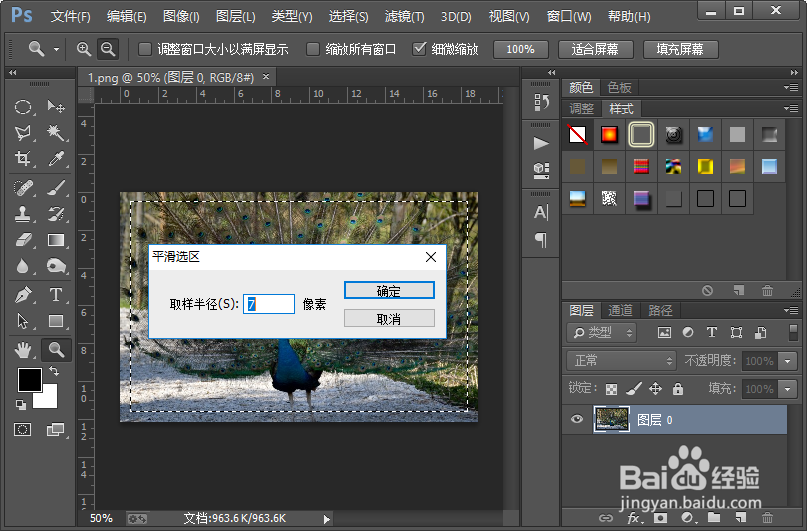
4、进入快速蒙版模式,然后我们添加一个旋转扭曲滤镜效果,我们把旋转扭曲的角度调为999度。

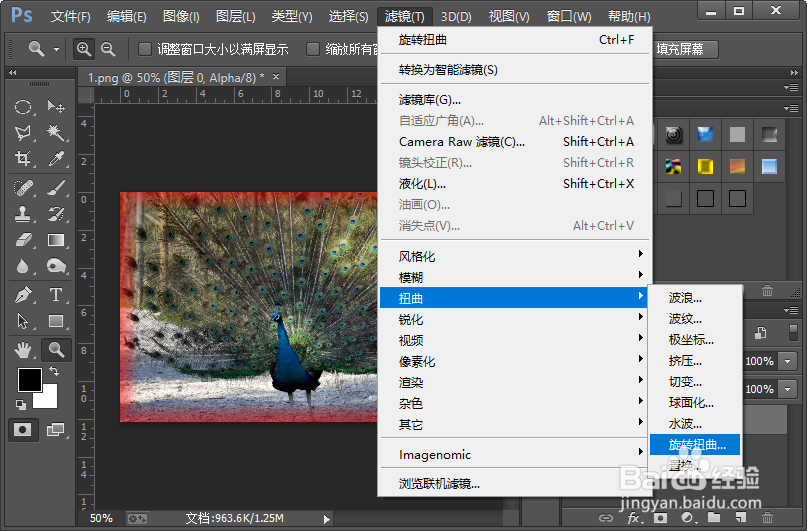

5、退出快速蒙版模式,然后我们反向选择选区。反向选择选区的快捷键为CTRL加shift加i。
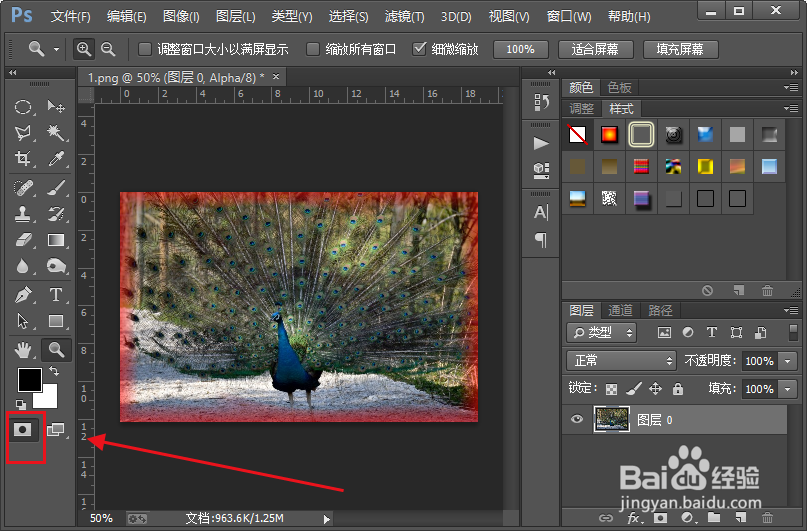

6、接下来我们新建一个空白图层,然后我们给这个空皈寿凿几白图层填充前景色,也就是填充黑色,如果你想要填充其他的颜色,只需要把前景色设置成你喜欢的颜色,然后填充前景色就可以了。
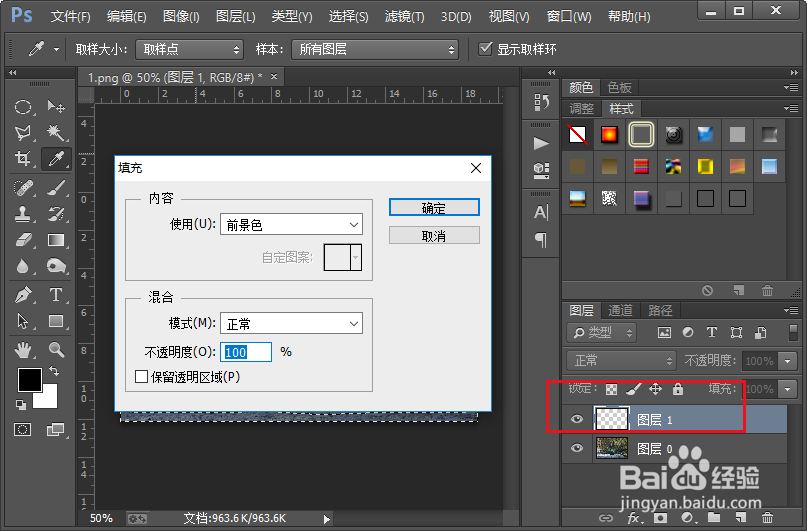
7、使用快捷键CTRL加d取消选区,这样我们就制作好了图片的卷曲边框效果。


8、事实就是,如果你觉得不太明显的话,可以使用快捷键CTRL加g对选区边框效果进行复制,复制两层就非常的明显了。

